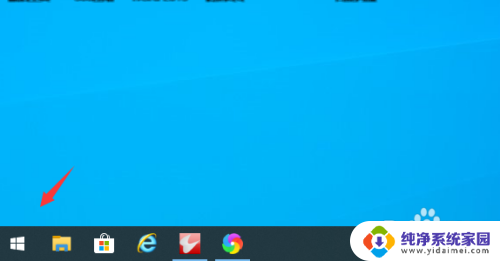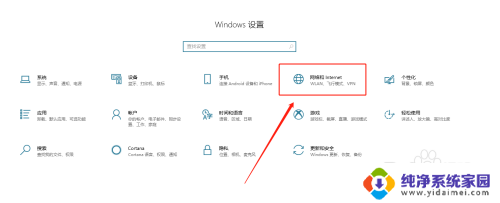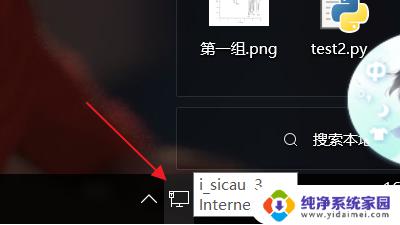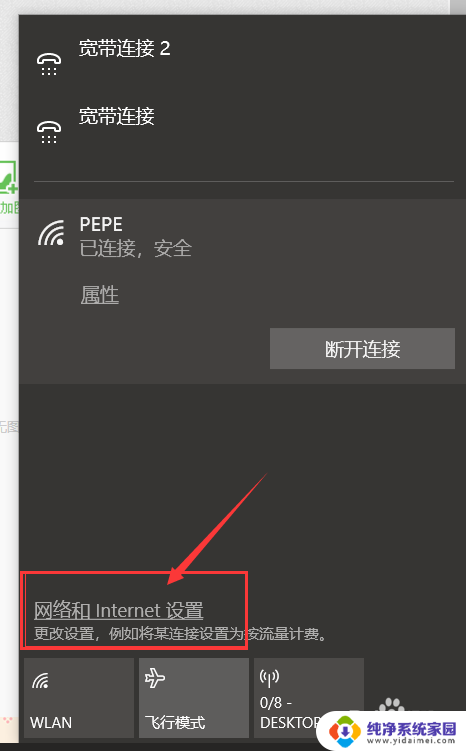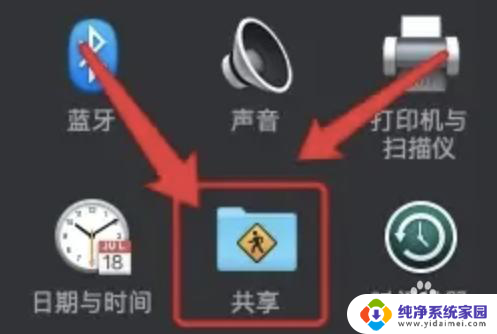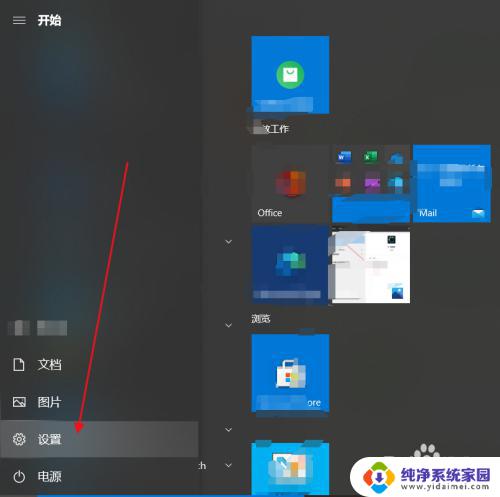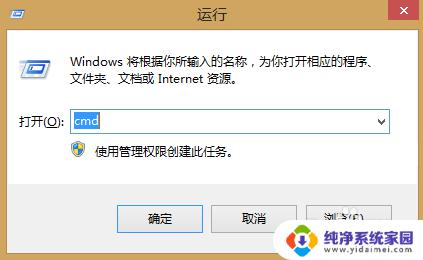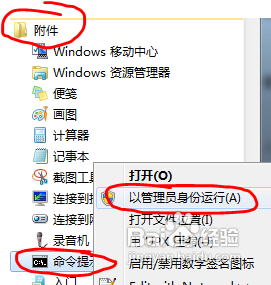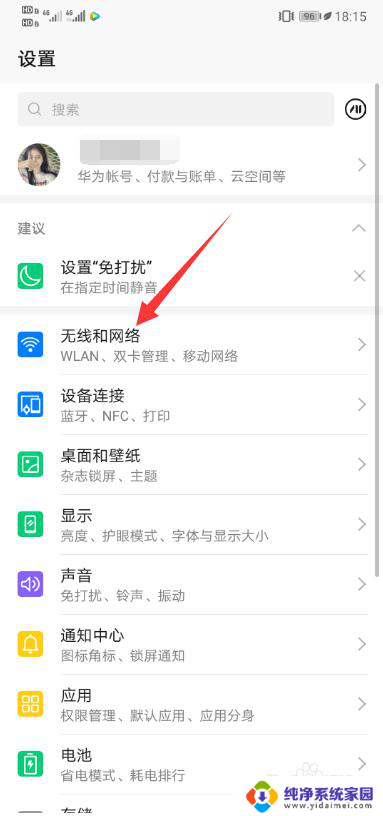怎么开移动热点 电脑如何设置移动热点
更新时间:2024-04-16 16:38:20作者:xiaoliu
在现代社会移动热点已经成为人们生活中不可或缺的一部分,想要享受网络的便利,开启手机的移动热点是一个不错的选择。有些时候我们可能更倾向于使用电脑来作为移动热点,这样可以更方便地连接多个设备。如何在电脑上设置移动热点呢?接下来我们将介绍一些简单的方法来帮助您快速开启电脑的移动热点功能。
操作方法:
1.首先,打开Windows设置中心,点击“网络和Internet”。可以点击“开始”按钮,点击“设置”打开设置中心。
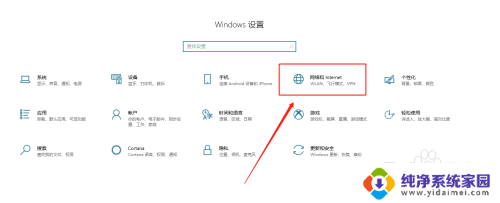
2.第二,在网络设置中心。选择图中框选的“移动热点”,点击进入移动热点页面。
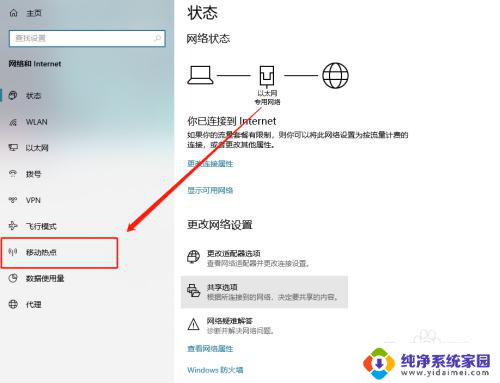
3.第三,进入“移动热点”页面后。点击“与其他设备共享我的Internet连接”,将按钮调整至“开”。
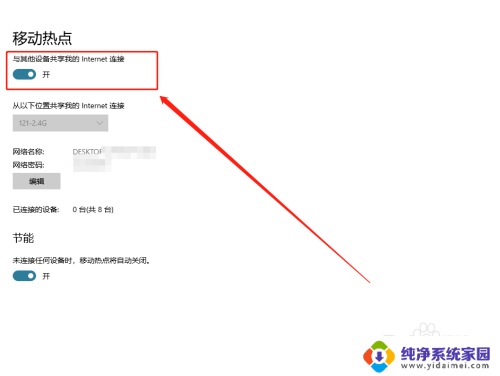
4.第四,点击图中框选的“编辑”。进入热点配置页面,如图中所示,可以更改网络名称和 设置热点密码。
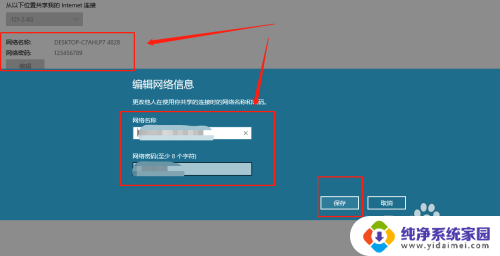
5.最后,再次使用时,点击桌面右下角网络按钮,直接点击“移动热点”开启即可。
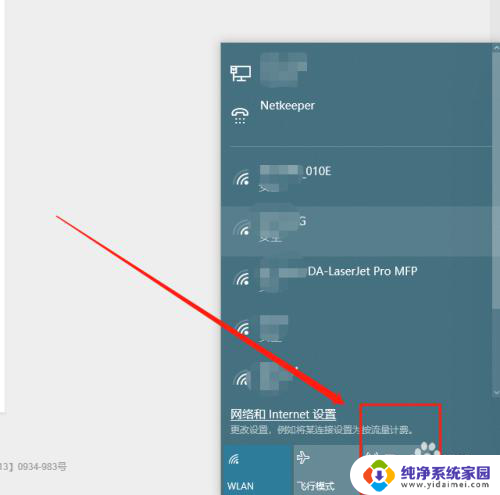
以上就是如何开启移动热点的全部内容,如果遇到这种情况,你可以按照以上步骤来解决,非常简单快速。